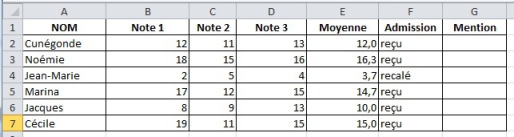La fonction SI
La fonction "SI" utilise trois arguments qui seront séparés par un point-virgule :
condition
valeur si la condition est vraie
valeur si la condition est fausse
je prépare une tartine ; je la mange ; je mange un biscuit
(SI je prépare une tartine ALORS je la mange SINON je mange un biscuit).
Fondamental :
=si(argument1;argument2;argument3)
Argument 1 (
test logique): la condition à vérifier avec l'utilisation de différents opérateurs de comparaison :=,>,<,>=,<=.Une condition a 2 valeurs possibles :
VRAIouFAUXArgument 2 (
valeur_si_vrai) : la valeur si la condition est vraie, ce peut être une formule à calculer, un texte à afficher,...Argument 3 (
valeur_si_faux) : la valeur si la condition est fausse.
Remarque :
S'il s'agit d'un texte à afficher, celui sera encadré de guillemets.
Méthode : Avec l'assistant fonction
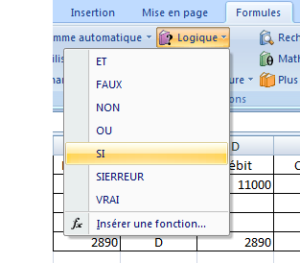
Cliquer sur ![]() dans la barre de formule ou cliquer sur
dans la barre de formule ou cliquer sur ![]() (onglet
(onglet Formules).
le test logique correspond à l'argument 1, à la condition
valeur si vrai correspond à l'argument 2 ( alors )
valeur si faux correspond à l'argument 3 ( sinon)

pour insérer à nouveau une fonction SI, grâce à l'assistant fonction, après avoir mis le test logique, cliquer dans la zone valeur si vrai et cliquer dans la barre de formules sur SI.

Simulation : Application
Réaliser le tableau ci-dessous
Calculer la moyenne
Calculer l'admission en sachant qu'un étudiant est admis si sa moyenne est supérieure ou égale à 10
Argument 1 est donc : moyenne >=10
Argument 2 est reçu
Argument 3 est recalé
Donc la formule en F2 sera : =SI(E2>=10;"reçu";"recale")